У овом разноликом и узбудљивом свету, постављање рачунара са двоструким покретањем користећи Убунту 18.04 и Виндовс је једноставна, али узбудљива авантура. Овај процес не само да вам даје приступ бескрајном потенцијалу оба оперативна система, већ вам такође омогућава да слободно путујете у дигиталном свету.
Убунту 18.04, такође назван Биониц Беавер, прави огромне промене у радном окружењу.
Сада, да ли желите да знате како да инсталирате Убунту са Виндовс 10 и старијим? Уронимо у овај узбудљив корак!
Како инсталирати Виндовс Убунту двоструки систем?
Корисници који користе Виндовс 10, 8.1, 8 и 7 могу да преузму и користе Убунту 18.04 са унапред инсталираним Виндовс оперативним системом.
Корак 1: Направите резервну копију вашег Виндовс-а
Пре инсталирања Убунту 18.04, важно је да направите резервну копију Виндовс датотека. Ако се процес инсталације поквари у средини, можете користити резервну копију да бисте опоравили изгубљене датотеке.
Корак 2: Направите простор на чврстом диску да бисте инсталирали Убунту
Након прављења резервне копије уређаја, потребно је да направите 25 ГБ простора на свом Виндовс уређају за инсталирање Убунуту-а.
према'Виндовс'кључ заједно'R' да бисте отворили промпт за покретање. тип дискмгмт.мсц Затим притисните тастер Ентер.
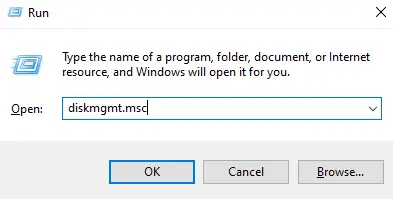
Управљање диском уређаја ће се појавити на екрану. Кликните десним тастером миша на партицију на коју желите да инсталирате схринк за Убунту. изабрати Скупљање.
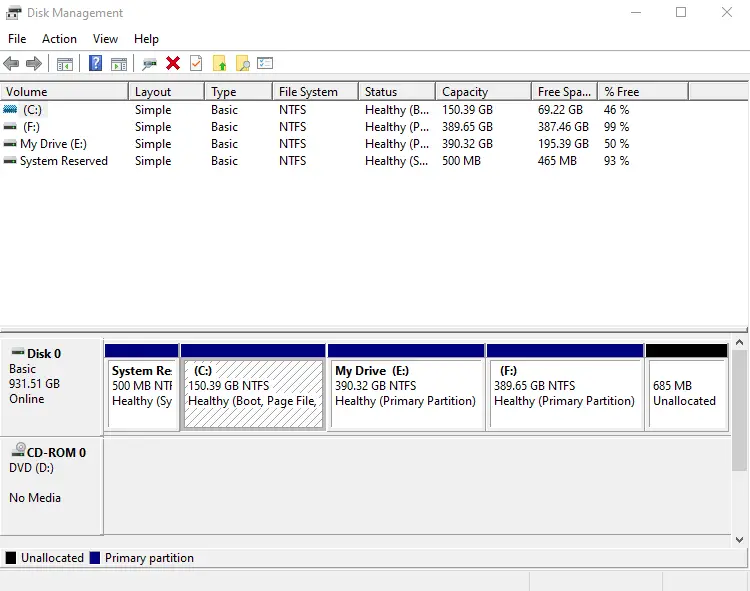
Сада унесите запремину у МБ и изаберите 收縮.Као што смо раније рекли, потребно вам је 25ГБ убунту простора. Дакле, унесите 25000.
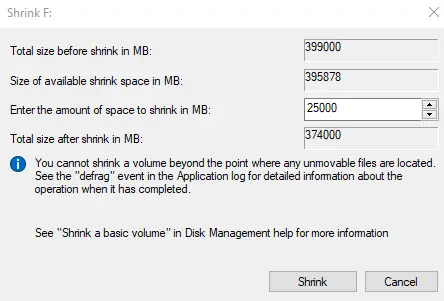
Након неколико минута, нова партиција горње величине биће креирана на вашем Виндовс уређају.
Корак 3: Направите УСБ или ДВД за покретање
Отворите веб прегледач и Преузмите ИСО датотеку Убунту 18.04.
Након преузимања исо датотеке, покрените свој УСБ уређај уз помоћ Универсал УСБ Инсталлер-а или Руфус-а.
- Покрените универзални УСБ инсталатер
- Из првог падајућег менија изаберите убунту.
- 點擊 прегледати и изаберите исо датотеку коју сте преузели.
- омогућити Прикажи све дискове и изаберите свој УСБ диск.
- славина 創造.
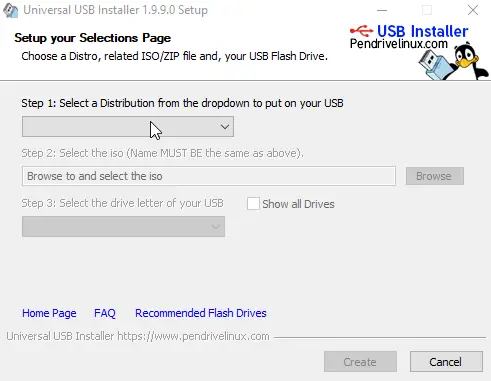
Да бисте направили ДВД за покретање,
- Уметните празан ДВД у свој уређај.
- Кликните десним тастером миша на преузету датотеку.
- изабрати Нарежите слику диска.
Корак 10: Инсталирајте Убунту 8.1 на Виндовс 8/7/18.04/XNUMX
Након што креирате УСБ или ДВД за покретање, уметните га у Виндовс рачунар и поново покрените уређај. Током поновног покретања, притисните тастер за покретање (Ф2 или Ф12 или Ф10 или Есц) да бисте ушли у екран за подешавање БИОС-а. Сада пронађите картицу Боот Ордер и промените је у Боот ДВД или УСБ Дриве.
Након покретања са живог УСБ-а или ДВД-а, имаћете опцију да покушате или инсталирате Убунту оперативни систем. навигација Инсталирајте Убунту Затим притисните тастер Ентер.
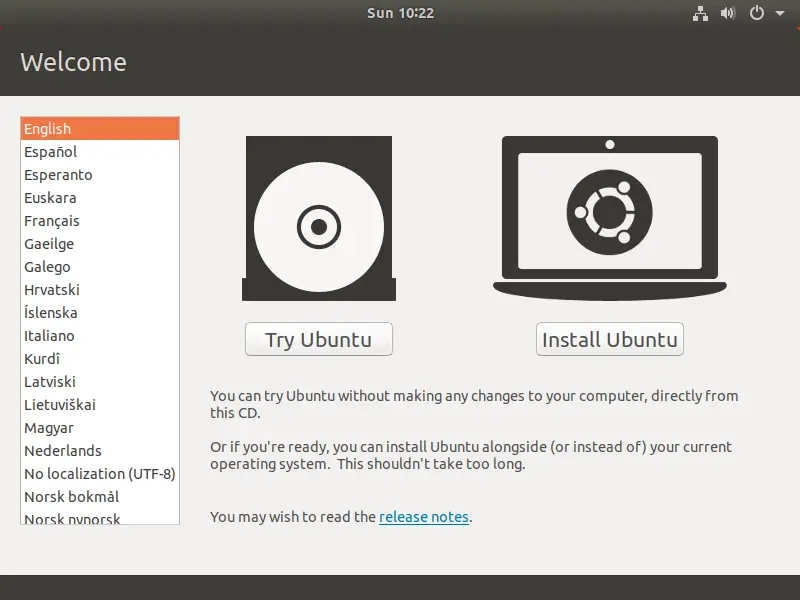
Изаберите језик за распоред тастатуре и притисните Настави.
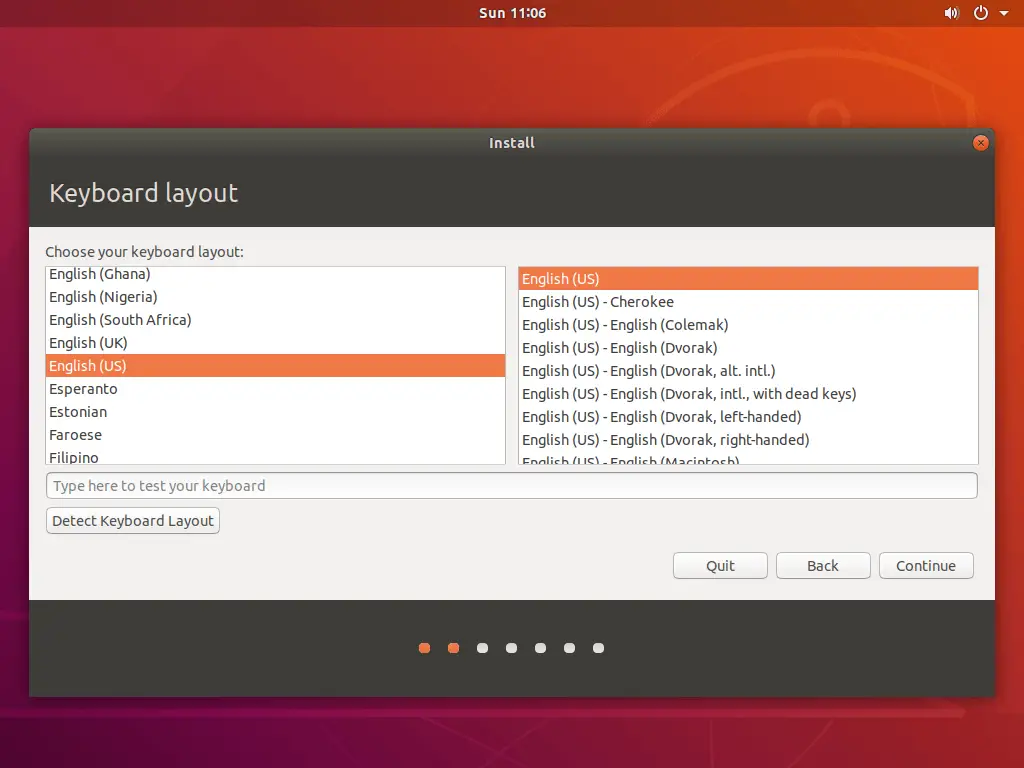
Изаберите тип апликације коју желите да инсталирате и притисните Настави дугме.
- изабрати Нормална инсталација Односи се само на подразумевани софтвер.
- изабрати минимална инсталација Само инсталирајте веб прегледач и неки основни софтвер.
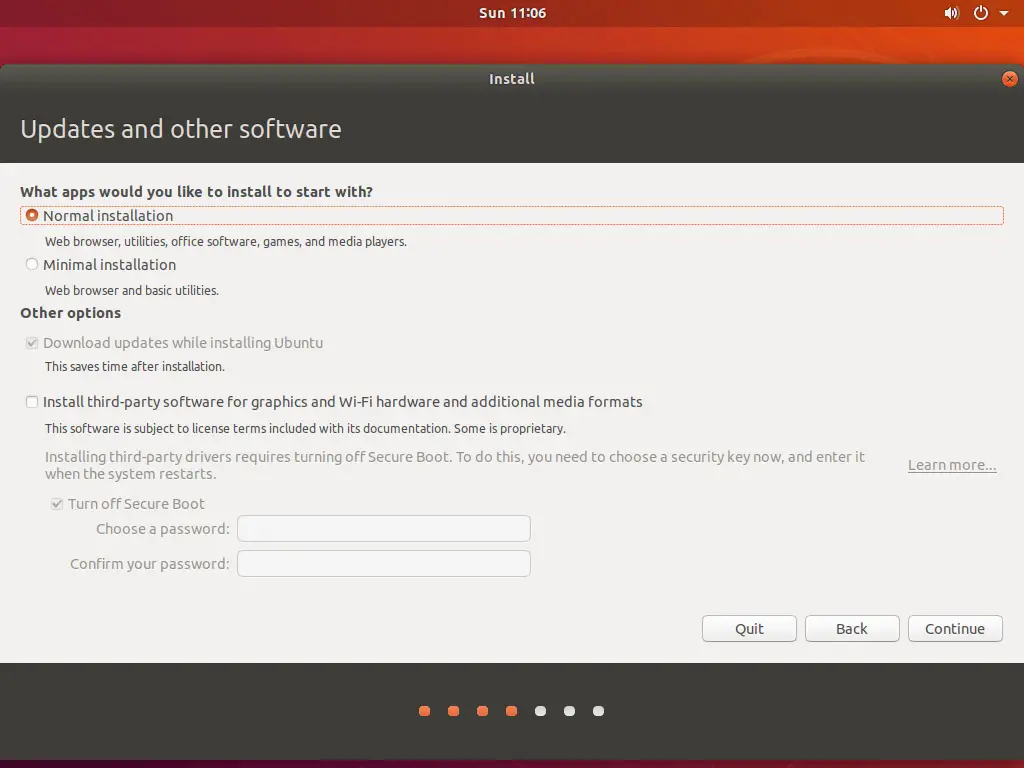
изабрати Инсталирање Убунтуа са Виндовс 10 (Износ може да варира у зависности од других верзија оперативног система Виндовс) и притисните инсталирај сада дугме.
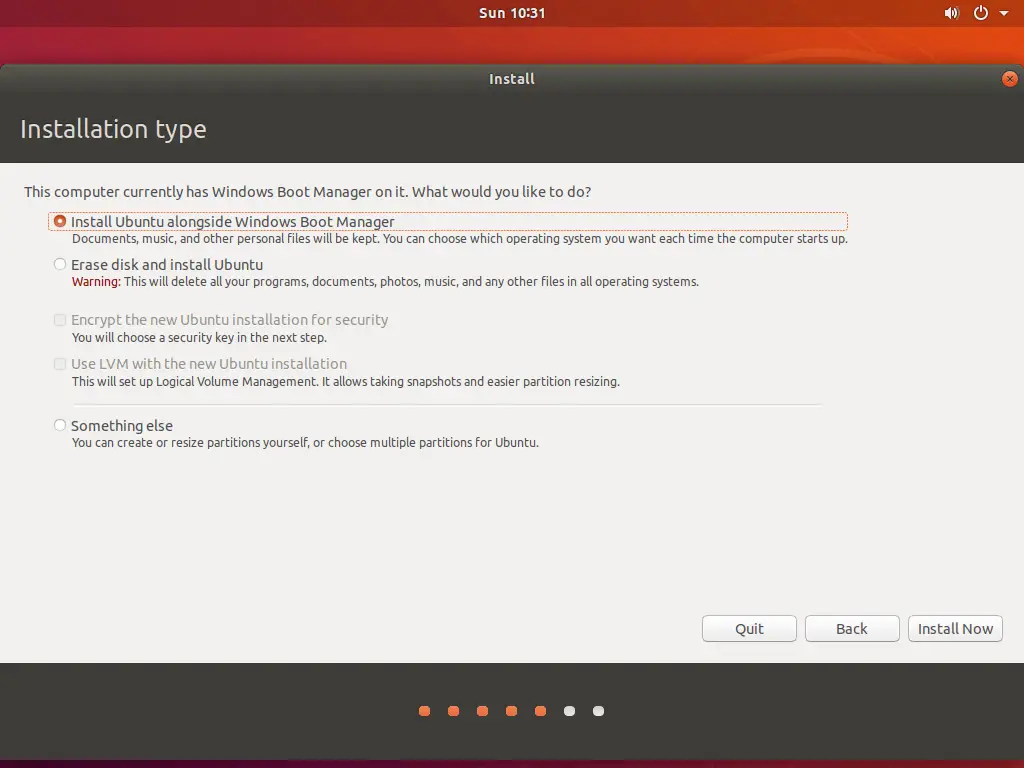
Сада ће се на екрану појавити искачући прозор са списком промена партиције. изабрати Настави Иде даље. Ако сте изабрали Нешто друго Мени у горњим корацима захтева ручно партиционисање.
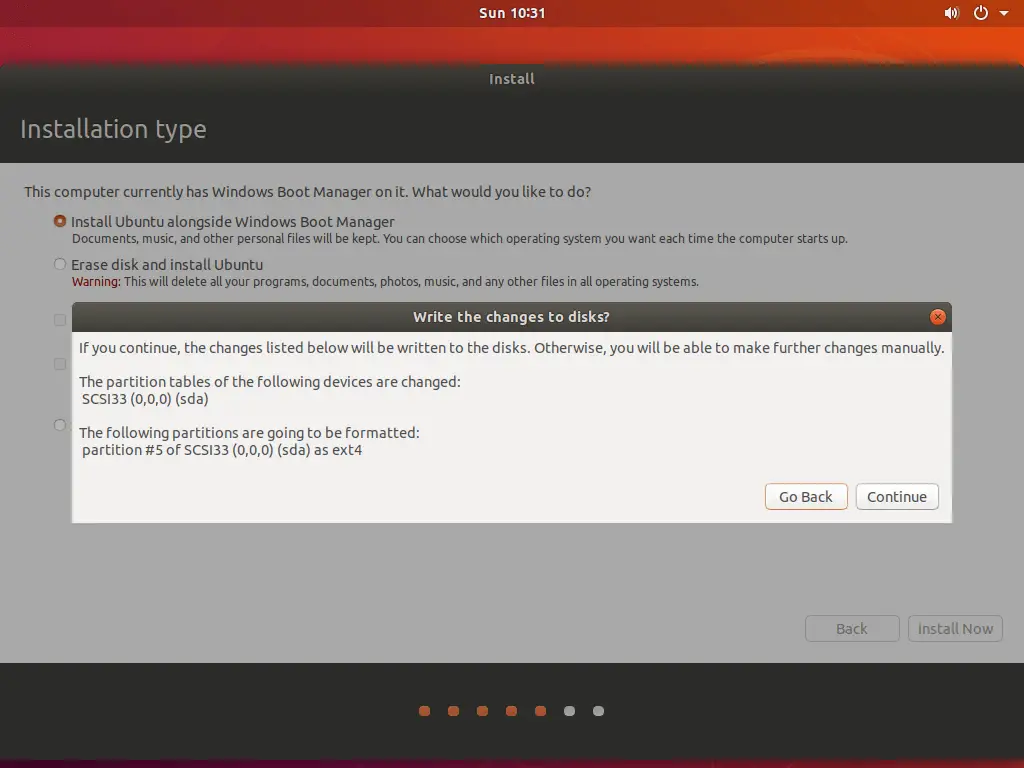
Након зонирања вашег роњења, користите мапу на екрану да бисте изабрали своју тренутну локацију.
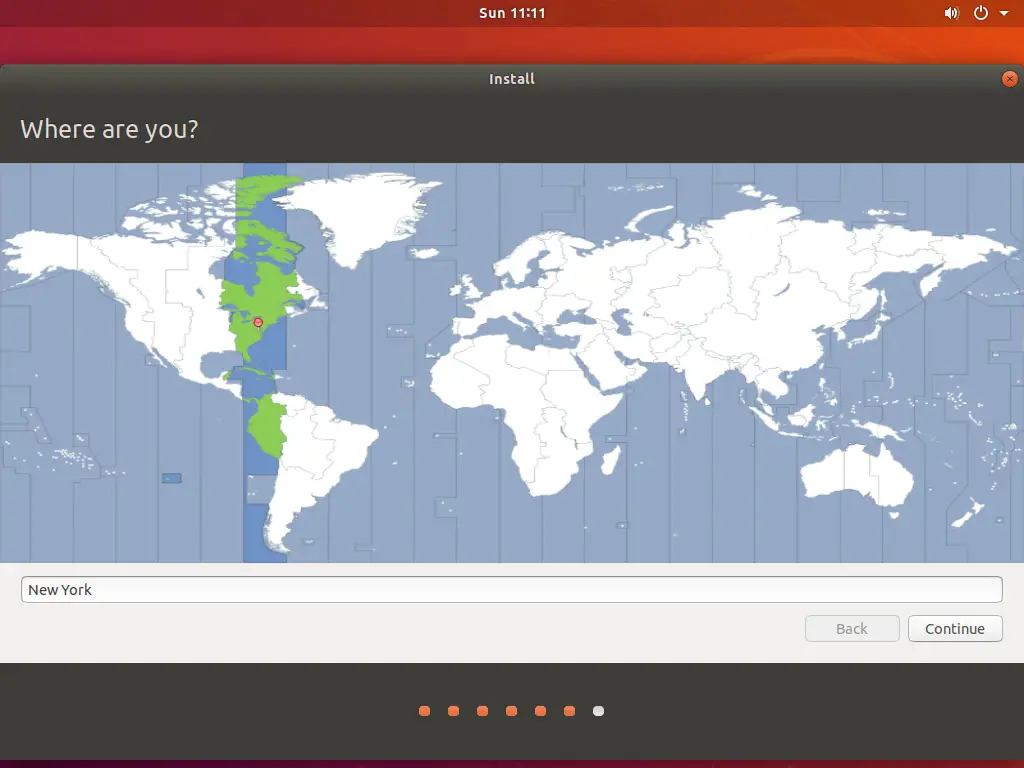
Направите профил радне површине уносом детаља као што су име, име рачунара, корисничко име и лозинка. Након што унесете ове детаље, изаберите да ли ћете се пријавити аутоматски или користити лозинку. На крају, притисните Настави.
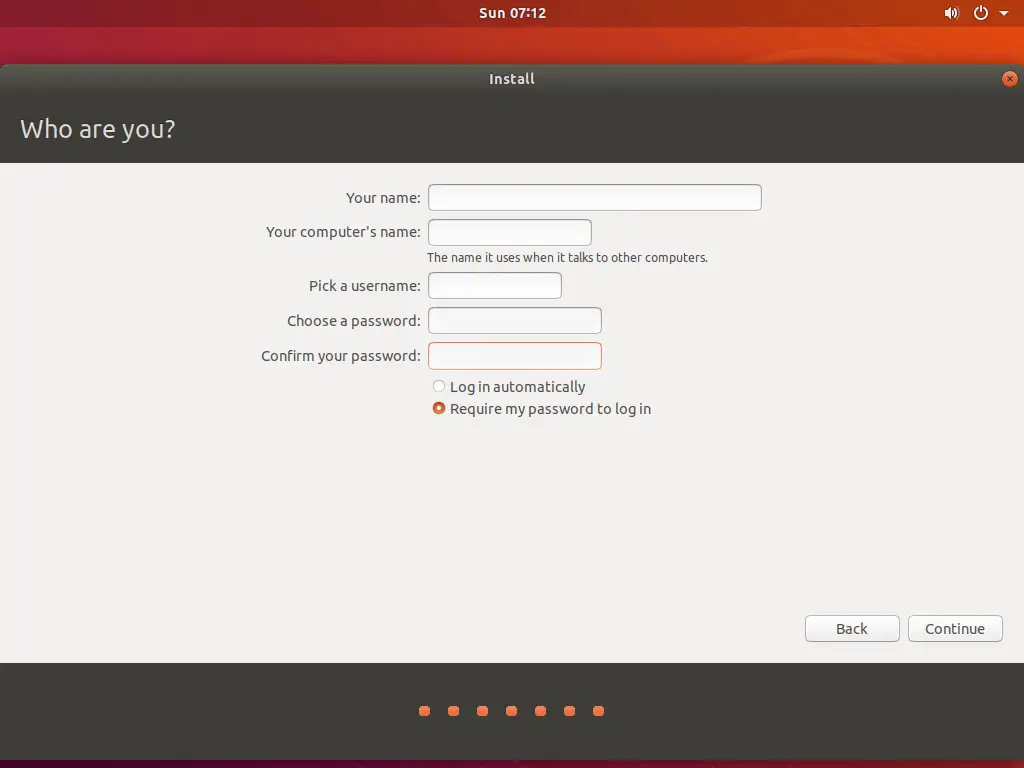
Убунту оперативни систем ће бити инсталиран на вашем рачунару. Процес ће трајати неко време да се заврши.
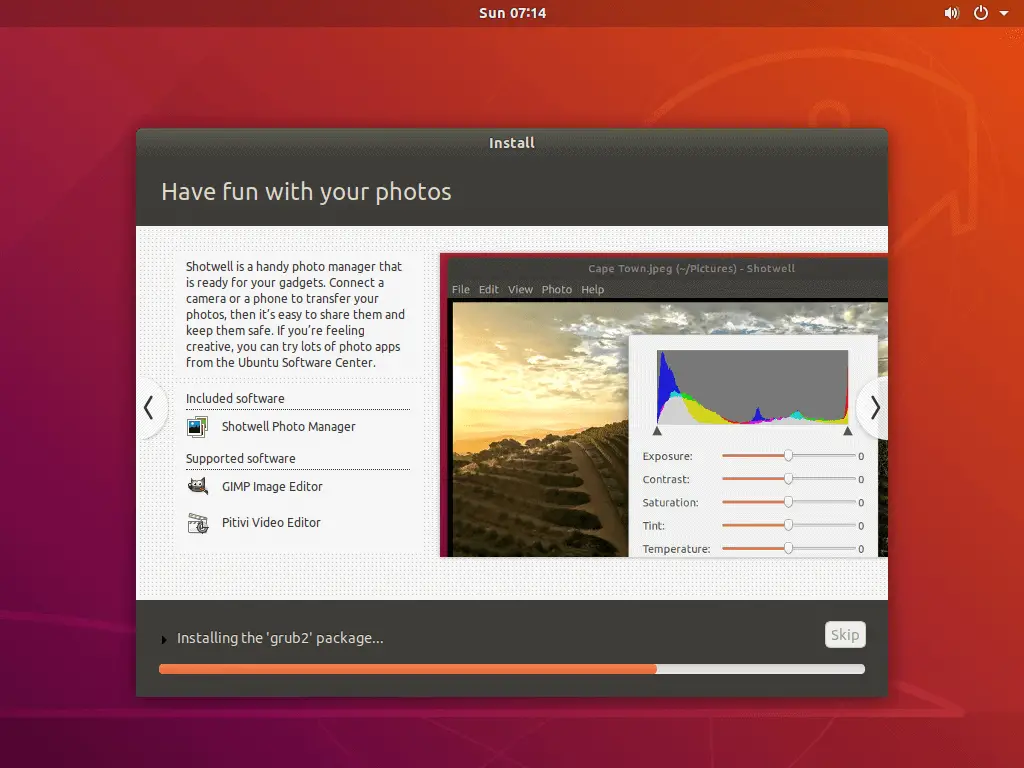
Корак 5: Поново покрените рачунар
Након инсталације, изаберите Рестарт сада Поново покрените рачунар. Уклоните ДВД или УСБ уређај који сте убацили у уређај.
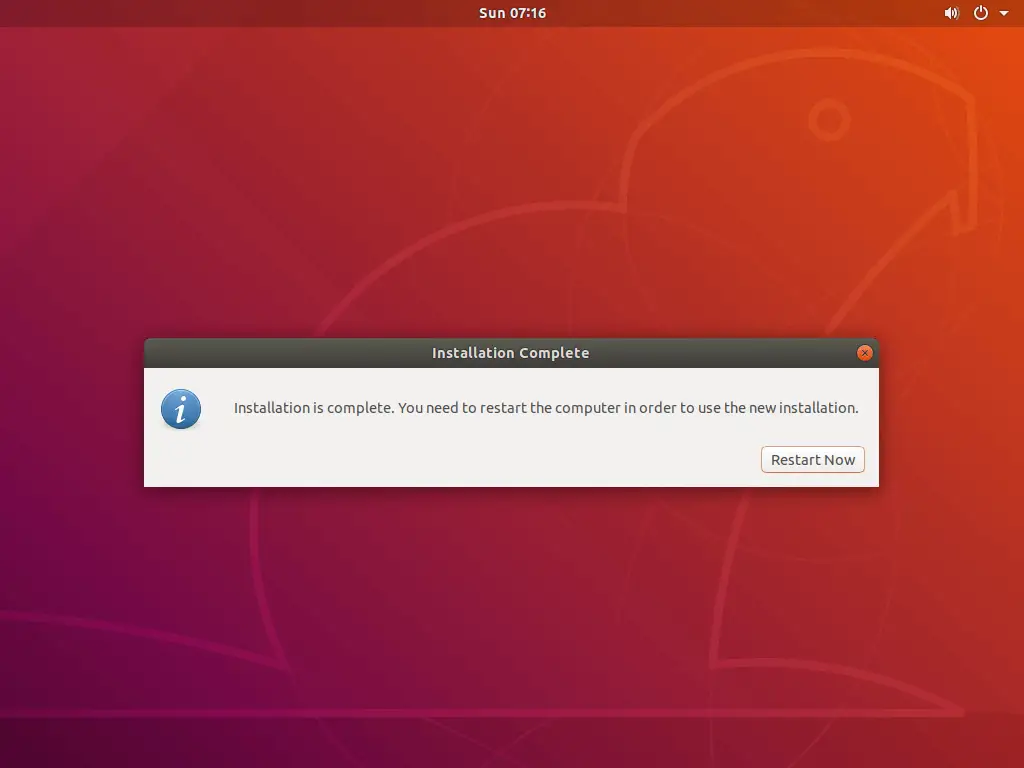
На екрану ће се појавити мени са опцијама за Виндовс и Убунту. Прво изаберите Виндовс и уверите се да су све датотеке безбедне. Поново покрените уређај и изаберите Убунту да бисте покренули Убунту оперативни систем.
последње мисли
Савладавање коришћења оперативних система Виндовс 10/8.1/8/7 и Убунту Линук за успостављање система са двоструким покретањем биће обавезан курс за вас. Најновија верзија Убунту-а већ подржава НТФС систем датотека, што омогућава лак приступ Виндовс партицијама на Убунту 18.04.
Ово завршава наш водич за двоструко покретање Виндовс 10 и других верзија са Убунту-ом. Надамо се да вам је овај водич лак за разумевање. Поделите своја питања и повратне информације у одељку за коментаре, радујемо се интеракцији са вама.





